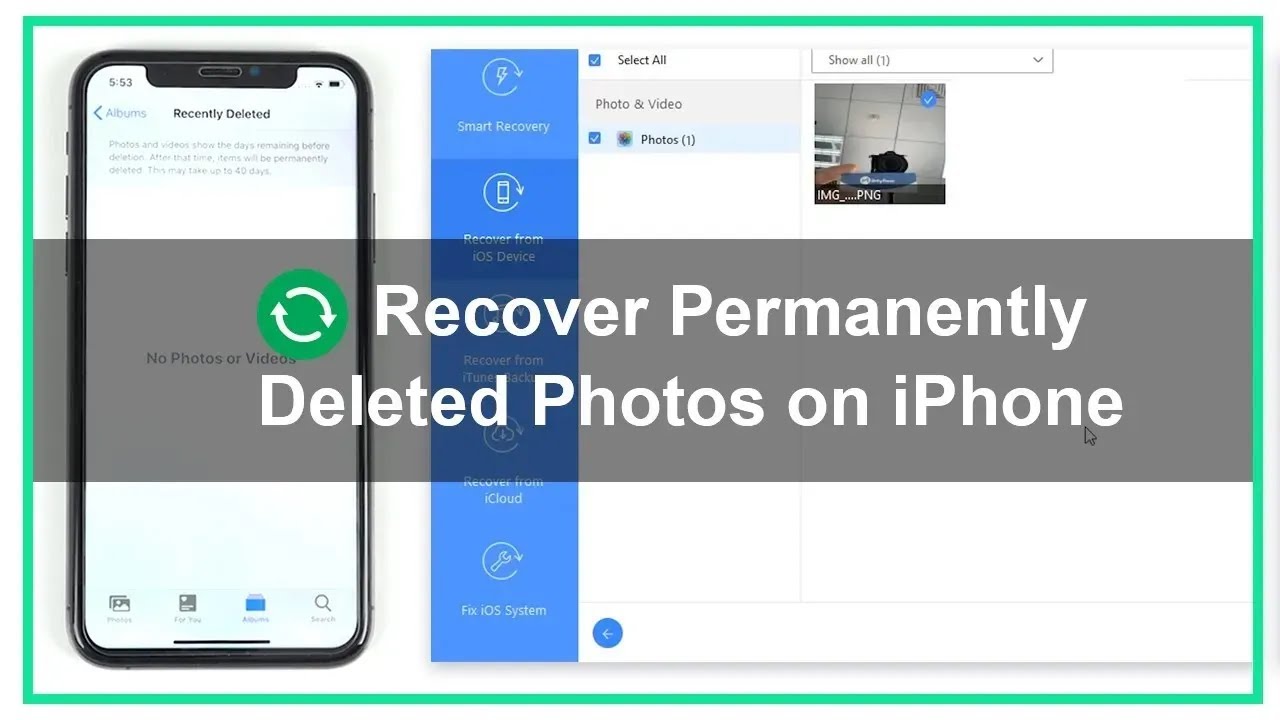iMyFone D-Back tukee uusinta iOS-järjestelmää (iOS 18/17/16) ja iPhone-malleja (iPhone 16), mikä auttaa sinua tallentamaan nopeasti iPhonesta poistetut arvokkaat valokuvat!
Poistin vahingossa kuvia iPhonestani. Voinko silti palauttaa poistetut valokuvat iPhonestani?
Uskon, että monet ihmiset ovat kokeneet valokuvien poistamisen iPhonellaan. Joskus jopa äskettäin poistetut valokuvat on tyhjennetty virheellisen toiminnan vuoksi, minkä täytyy olla hyvin ahdistavaa ja stressaavaa. Älä huoli, tämä artikkeli tarjoaa sinulle toteutettavissa olevia menetelmiä, joiden avulla voit palauttaa poistetut iPhone-kuvat. Jos sinulla ei valitettavasti ole varmuuskopiota, voimme myös antaa sinun palauttaa pysyvästi poistetut valokuvat!
Perustuen iPhonen sisäisiin toimintoihin ja pohdittaessa, poistetaanko se pysyvästi ja varmuuskopioidaanko se etukäteen, olemme kokeilleet ja tehneet yhteenvedon seuraavista neljästä ratkaisusta.
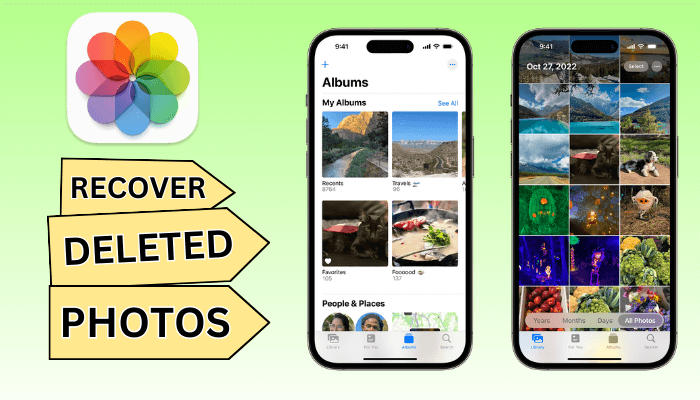
- Tapa 1: Palauta iPhone-kuvat äskettäin poistetuista
- Tapa 2: Palauta pysyvästi poistetut iPhone-kuvat yhdellä napsautuksella (ei varmuuskopiota)

- Tapa 3: Palauta iCloudista poistetut iPhone-kuvat (iCloud-varmuuskopio vaaditaan)
- Tapa 4: Palauta iPhone-kuvat iTunesista (olemassa olevat tiedot voivat kadota)
Palauta iPhone-kuvat äskettäin poistetuista
iOS 8:n jälkeisissä versioissa iPhonessa on sisäänrakennettu "Äskettäin poistettu" -toiminto. Poistetut kuvat säilytetään väliaikaisesti 30 päivän ajan, jotta et halua palauttaa niitä myöhemmin.
Voit palauttaa poistetut valokuvasi Äskettäin poistetut -kansiosta seuraavasti:
Vaihe 1.Avaa "Valokuvat" > "Albumit", liu'uta alas "Lisää kohteita" -valikkoon ja valitse "Äskettäin poistettu".
Vaihe 2.Napsauta "Valitse" oikeassa yläkulmassa, tarkista valokuvat, jotka haluat palauttaa, napsauta "Palauta" ja vahvista "Palauta XX kohdetta".
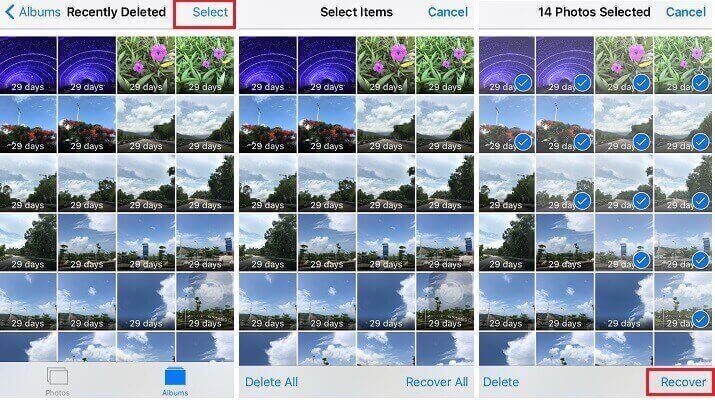
Palauta pysyvästi poistetut iPhone-kuvat yhdellä napsautuksella
Kuinka palauttaa pysyvästi poistetut valokuvat iPhonesta?
Kun sinulla ei ole varmuuskopiota valokuvistasi etkä halua suorittaa liian monia monimutkaisia toimintoja palauttaaksesi poistettuja iPhone-kuvia, iOS-valokuvien palautusohjelmisto iMyFone D-Back on harkitsemisen arvoinen vaihtoehto.
Poistettiinpa valokuvat vahingossa iPhonesta tai ne on poistettu pysyvästi, sen avulla voit helposti palauttaa ne.
iMyFone D-Back Mahtavia ominaisuuksia
- Se voi skannata iPhonestasi poistetut valokuvat ja palauttaa ne ilman varmuuskopiointia.
- ämän työkalun avulla voit etsiä piilotettuja poistettuja valokuvia iPhonesta.
- Voit valita tietyn valokuvan palauttaaksesi tai palauttaaksesi ne kaikki iPhonesta, iPadista tai iPod touchista.
- Se voi palauttaa poistetut kuvat ilman palautusta, eikä se vaikuta iPhonen nykyisiin tietoihisi.
- Uusi tekoälyominaisuus voi korjata vioittuneet tai epäselvät valokuvasi yhdellä napsautuksella.
- Melko helppokäyttöinen, se vaatii vain 3 yksinkertaista vaihetta poistaaksesi valokuvat.
Käytä D-Backia iPhone-valokuvien palauttamiseen
Vaihe 1.Lataa ja asenna D-Back, avaa ohjelma ja yhdistä iPhone tietokoneeseen napsauttamalla "Palauta iOS-laitteesta".
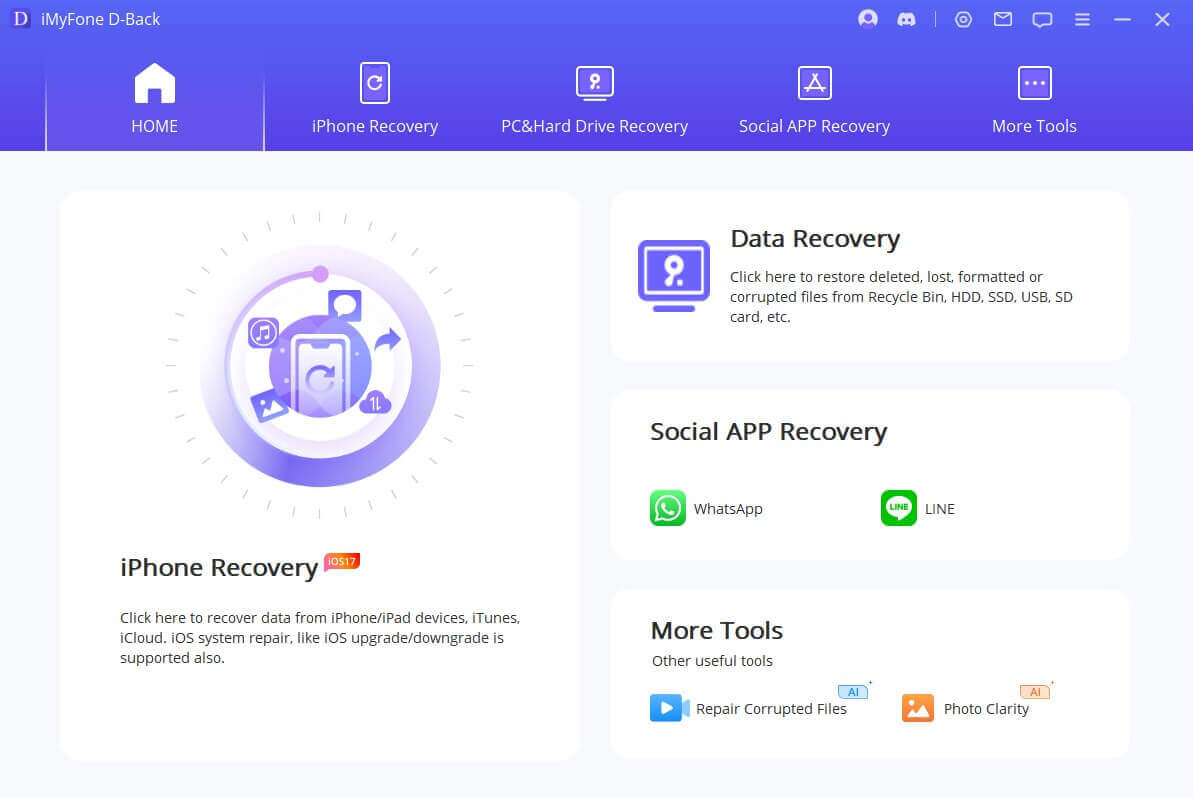
Vaihe 2.Valitse palautettavien tietojen tyyppi. Täällä voit suoraan tarkistaa "Kuvat" ja napsauttaa Skannaa.
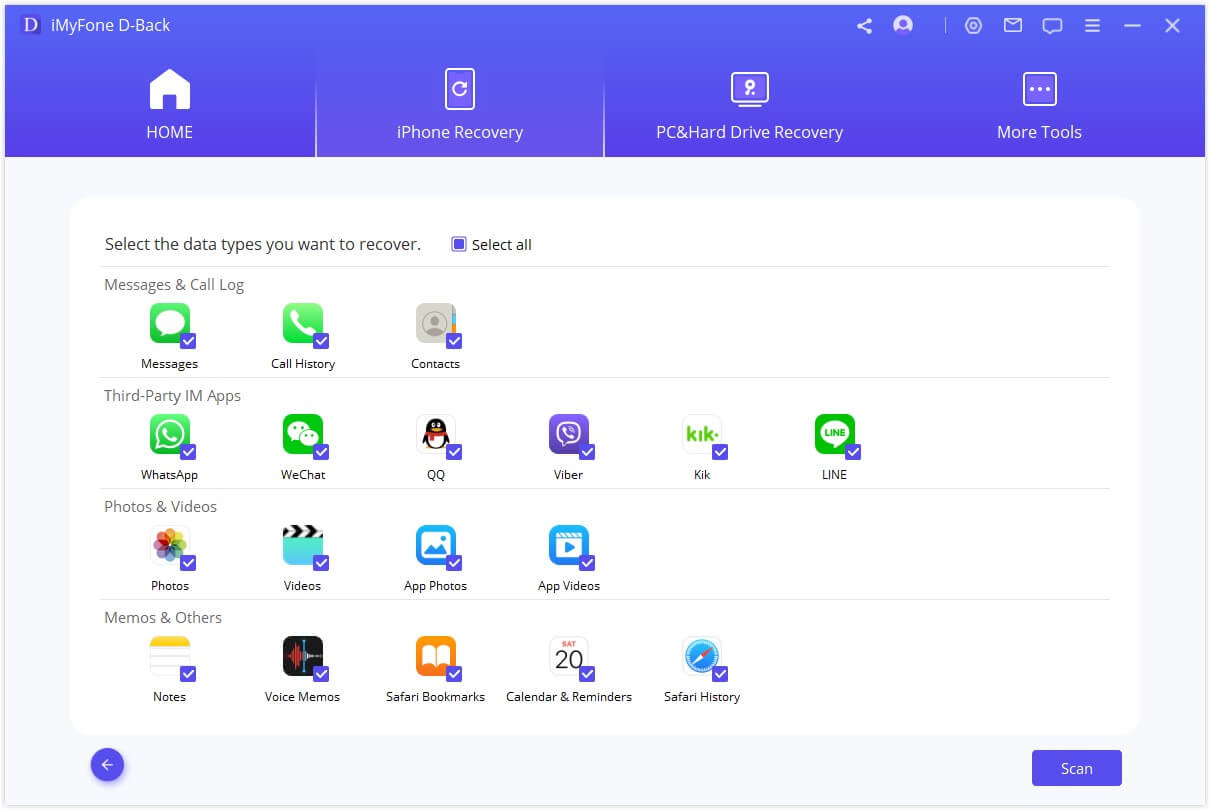
Vaihe 3.Kun skannaus on valmis, näet kaikki D-Backin löytämät valokuvat, tarkista vahingossa poistetut kuvat, jotka haluat palauttaa, napsauta "Palauta" ja määritä tallennuspaikka.
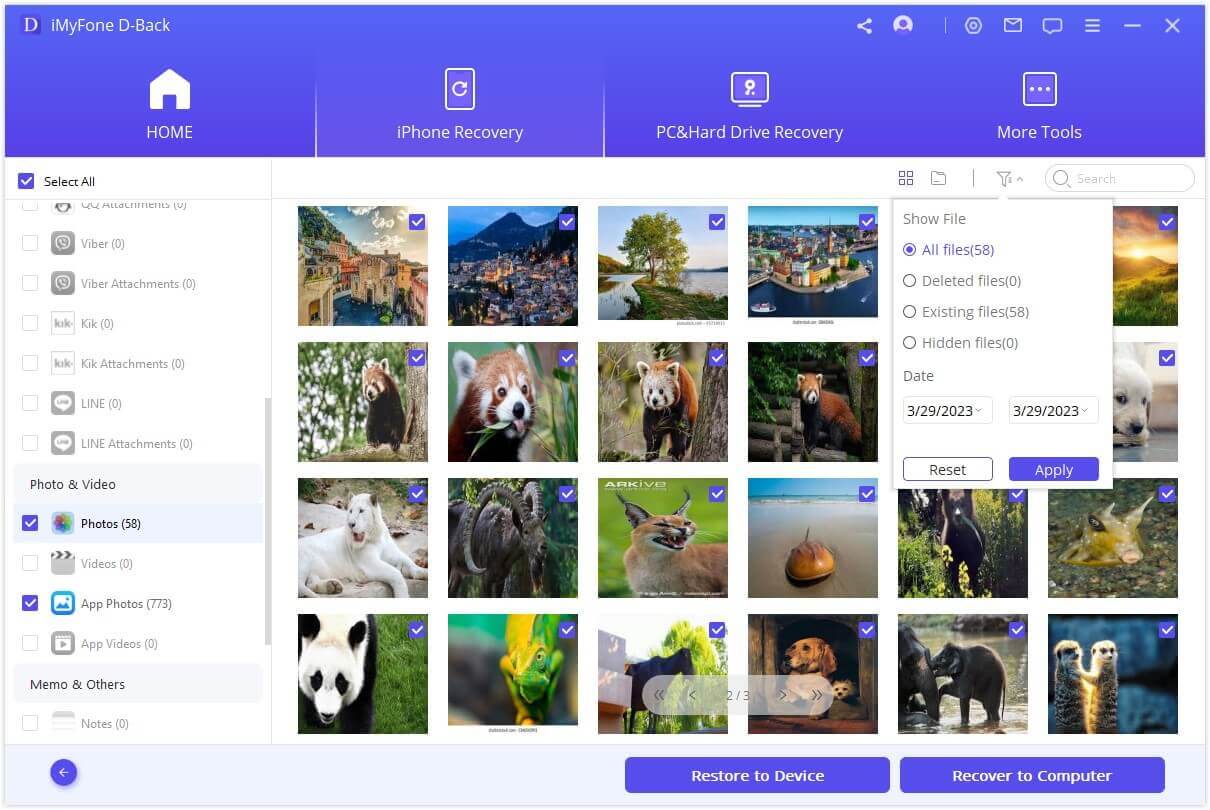
Onko poistettujen iPhone-valokuvien palauttaminen helppoa? Voit myös katsoa seuraavan videon nähdäksesi tarkemmat vaiheet "Kuinka palauttaa pysyvästi poistetut valokuvat"!
Hae iCloudista poistetut iPhone-kuvat
Jos valitettavasti poistat tärkeitä Apple-valokuvia ja varmuuskopioit ne iCloudiin ennen kuvien poistamista, voit yksinkertaisesti palauttaa iCloud-varmuuskopion palauttaaksesi poistetut iPhone-kuvat.
Huomaa
Varmuuskopiossa olevat tiedot korvaavat laitteen olemassa olevat tiedot, joten varmuuskopioi olemassa olevat tiedostot ennen iPhonen valokuvien palautuksen käyttöä.
Tarkat vaiheet ovat seuraavat:
Vaihe 1.Avaa iPhone "Asetukset" > "Yleiset" > "Nollaa" > "Tyhjennä kaikki sisältö ja asetukset" ja odota nollausta.
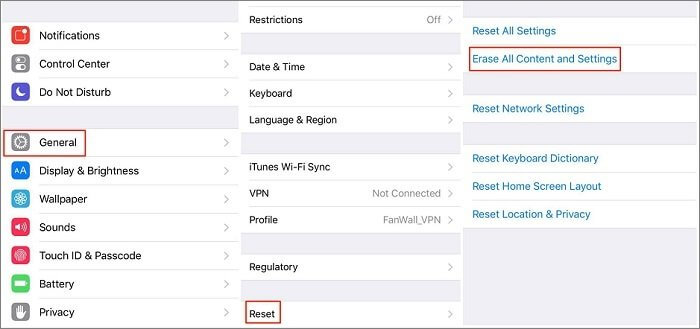
Vaihe 2.Noudata käyttöliittymän ohjeita vaihe vaiheelta siirtyäksesi asennusprosessiin, siirry kohtaan "Sovellukset ja tiedot" ja napsauta "Palauta iCloud-varmuuskopiosta".
Vaihe 3.Kirjaudu iCloudiin ja valitse varmuuskopio, joka sisältää äskettäin poistettuja valokuvia iPhonesta.
Vaihe 4.Vahvista , että olet muodostanut yhteyden Wi-Fi-verkkoon, ja odota sitten, että "Jäljellä oleva aika" -tilannepalkki tulee näkyviin. Kun olet valmis, syötä iPhone palauttaaksesi poistetut valokuvat.
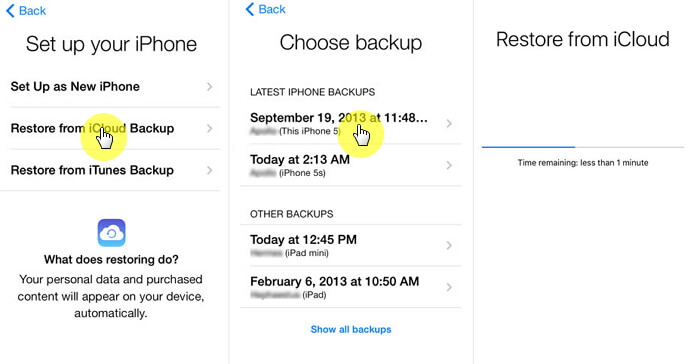
Palauta iPhone-kuvat iTunesista
Kuinka palauttaa pysyvästi poistetut valokuvat iPhonesta ilmaiseksi? Jos sinulla on iTunes ja olet varmuuskopioinut sen, voit valita minkä tahansa seuraavista tavoista palauttaaksesi poistetut valokuvat iPhonessa.
1Synkronoi iTunesin avulla
Jos olet tottunut synkronoimaan iPhonesi tietokoneellesi säännöllisesti, pysyvästi poistettujen valokuvien palauttaminen iPhonesta on erittäin helppoa.
Vaihe 1.Käynnistä iTunes tietokoneellasi ja liitä sitten iPhone, johon haluat synkronoida valokuvat takaisin USB-kaapelilla.
Vaihe 2.Odota, että laitteesi tulee näkyviin iTunesin vasempaan ruutuun, ja napsauta sitten sitä.
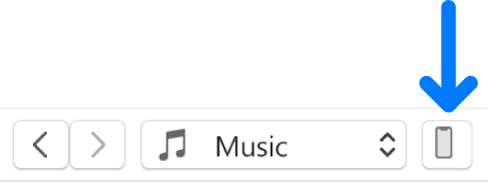
Vaihe 3.Napsauta "Photos" asetuksissa, valitse "Synkronoi valokuvat", vahvista ja napsauta "Käytä"-painiketta palauttaaksesi poistetut iPhone-kuvat.
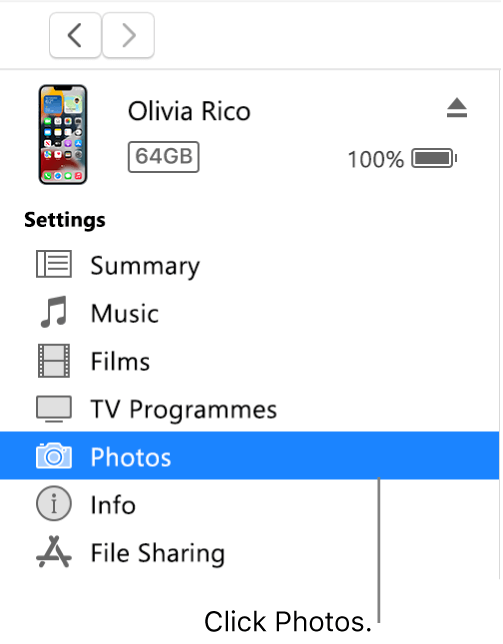
2Palauta iTunes-varmuuskopio
Jos käytit iTunesia valokuvien varmuuskopiointiin ennen niiden poistamista, voit palauttaa poistetut iPhone-kuvat iTunesin palautusvarmuuskopion avulla.
Kuitenkin, aivan kuten poistettujen valokuvien palauttaminen iCloud-varmuuskopiosta iPhonessa, iTunes-varmuuskopiointi korvaa iPhonen olemassa olevat tiedot, mikä aiheuttaa olemassa olevien tietojen menetyksen.
Vaihe 1.Ota iTunes käyttöön tietokoneellasi ja liitä iPhone USB-kaapelilla.
Vaihe 2.Kun laitteesi näkyy vasemmalla, napsauta sitä päästäksesi esikatseluruutuun ja valitse "Palauta varmuuskopio".
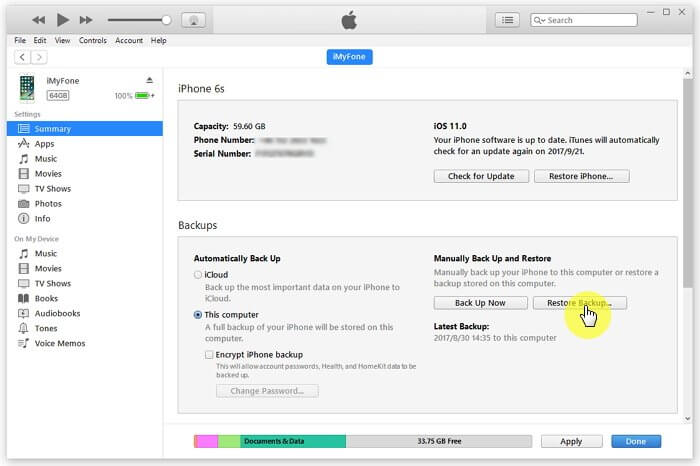
Vaihe 3.Valitse varmuuskopiotiedosto, joka sisältää iPhonesta poistettuja valokuvia tai viimeisin varmuuskopiointipäivämäärä.
Vaihe 4.Odota, että varmuuskopiointi on valmis, ja käynnistä iPhone uudelleen palauttaaksesi äskettäin poistetut iPhone-kuvat.
Johtopäätös
Yllä oleva on paras vastaus pysyvästi poistettujen kuvien palauttamiseen iPhonesta vuonna! Tällaisen tilanteen välttämiseksi on suositeltavaa varmuuskopioida tärkeät valokuvat USB:lle tai tietokoneelle. Yllä olevia 4 menetelmää voidaan käyttää poistettujen iPhone-valokuvien palauttamiseen. Niistä suosittelemme eniten iMyFone D-Backin käyttöä. Se on yksinkertainen, nopea ja onnistuu erittäin hyvin vahingossa poistettujen valokuvien palauttamisessa. Varmuuskopiointia ei tarvita, etkä pelkää alkuperäisten tietojen menettämistä. Tule lataamaan se ilmaiseksi. Kokeile ja katso!